GPT 메시지 스트림 오류 원인과 해결 방법
📋 목차
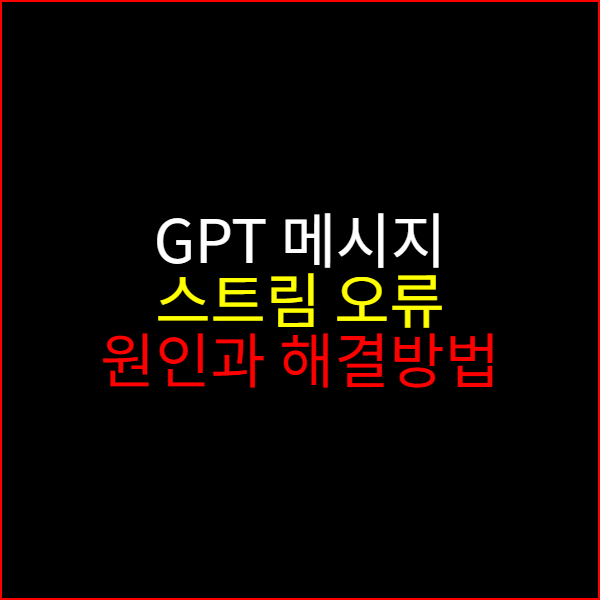
GPT 메시지 스트림 오류는 OpenAI의 챗봇 사용 중 발생할 수 있는 대표적인 기술적 문제 중 하나예요. 이 오류는 보통 대화 스트림 중간에 연결이 끊기거나, 예기치 않게 메시지 응답이 중단되는 현상을 말해요. 사용자 입장에서는 대화가 갑자기 멈추거나, 계속 로딩만 되는 상황을 경험하게 되죠.
이 오류는 다양한 원인에 의해 발생할 수 있어요. 예를 들어 인터넷 연결 불안정, 브라우저나 기기의 호환성 문제, 또는 OpenAI 서버 자체의 장애 등이 대표적이랍니다. 나도 실제로 이 오류를 겪어본 적이 있는데, 갑자기 응답이 멈춰서 당황했던 기억이 있어요.
챗GPT 메시지 스트림 오류는 사용자의 기기나 소프트웨어에 따라 다르게 나타날 수 있어요. 모바일 환경에서는 특히 더 빈번하게 나타나는 경우도 있고, 웹 브라우저 확장 프로그램이나 광고 차단기가 영향을 미치는 경우도 많답니다.
이 문제를 해결하려면 원인을 파악하는 게 중요해요. 기술적 원인을 구체적으로 살펴보고, 어떤 방식으로 대응하면 좋은지 단계별로 확인해보는 게 도움이 돼요. 아래에서 주요 원인과 해결 방법을 자세히 소개할게요!
챗GPT 메시지 스트림 오류란?
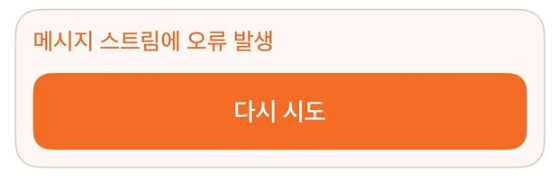
🔄
GPT 메시지 스트림 오류는 AI 모델이 사용자에게 응답을 전송하는 도중 발생하는 기술적 중단 현상을 의미해요. 보통 “message stream error”, “stream interrupted”, 혹은 “connection reset”과 같은 메시지로 나타나죠. 이 오류는 대화가 자연스럽게 이어지지 않고 갑자기 멈춰서 사용자에게 혼란을 줄 수 있어요.
특히 GPT API나 챗 인터페이스를 사용하는 개발자나 일반 사용자 모두에게 흔히 발생하는 오류예요. 사용자는 갑자기 대답이 끊기거나 응답이 매우 느려지는 걸 경험할 수 있어요. 이럴 경우 대부분은 일시적 문제지만, 반복된다면 근본 원인을 찾아야 해요.
이 오류는 서버 측 또는 클라이언트 측 문제 모두로 인해 발생할 수 있어요. 예를 들어 서버에서 메시지 처리 중 내부 로직의 제한을 초과하거나, 사용자 쪽 네트워크 문제로 데이터가 정상적으로 전달되지 못하는 경우가 있어요. 특히 스트리밍 방식의 응답일 경우 연결이 조금만 불안정해도 오류가 발생할 수 있답니다.
GPT 모델의 응답 방식은 실시간 데이터를 지속적으로 받아보는 스트리밍 형태를 많이 사용해요. 이런 구조적 특성 때문에 응답 중간에 브라우저가 리소스를 과도하게 소모하거나, 네트워크 지연이 생기면 오류 가능성이 높아져요. 하지만 걱정 마세요! 이 오류는 대부분 간단한 조치로 해결할 수 있답니다.
📶 GPT 메시지 스트림 오류 발생 빈도별 요인 비교 🧾
| 원인 | 설명 | 발생 빈도 |
|---|---|---|
| 네트워크 불안정 | 와이파이/모바일 데이터 연결 끊김 | ★★★★★ |
| 서버 과부하 | OpenAI 서버 트래픽 급증 시 | ★★★★☆ |
| 브라우저 확장 프로그램 | 광고 차단기, 스크립트 차단기 충돌 | ★★★☆☆ |
| API 요청 오류 | 토큰 길이 초과, 포맷 불일치 | ★★☆☆☆ |
| 모바일 사용 환경 | 앱/웹 브라우저 차이로 인한 처리 실패 | ★★☆☆☆ |
내가 생각했을 때 이 오류는 특히 스트리밍 구조의 민감함과 사용자 환경 다양성이 결합되면서 예측하기 어려운 문제가 자주 발생하는 것 같아요. 단순히 한 번 오류가 났다고 불량이라고 판단하긴 어렵고, 여러 요소가 맞물리는 경우가 많답니다.
이제 다음 박스에서는 오류 발생의 구체적 원인을 하나씩 살펴볼 거예요. 특히 어떤 조건에서 자주 발생하는지, 그리고 개발자와 일반 사용자 모두에게 어떤 영향을 주는지를 알려줄게요. 계속해서 읽어보세요! 👇
주요 발생 원인 🔍
GPT 메시지 스트림 오류가 발생하는 가장 큰 원인 중 하나는 서버와 클라이언트 간의 통신 불안정이에요. 사용자가 보내는 요청이 중간에 끊기거나, 서버가 응답을 완료하기 전에 연결이 종료되면 이 오류가 발생할 수 있어요. 특히 API를 사용하는 경우엔 더욱 민감하게 반응한답니다.
네트워크 상태도 중요한 원인 중 하나예요. 예를 들어 와이파이가 잠시 끊겼다가 다시 연결되거나, 모바일 데이터 전환 중에 생기는 작은 지연도 오류로 이어질 수 있어요. 서버는 이런 지연을 "비정상적인 연결 종료"로 간주하고 스트림을 중단시키기도 해요.
또한 응답의 길이도 영향을 줘요. GPT 응답이 길어질수록 GPT 메시지 스트림 오류가 발생할 가능성이 높아져요. 예를 들어 3000자 이상의 긴 텍스트를 스트리밍 방식으로 받을 경우, 중간에 연결이 끊기면 전체 응답이 날아가버리는 경우도 있어요. 이건 특히 문서 생성이나 코드 출력 작업에서 많이 발생하죠.
API를 사용할 때 `timeout`, `rate limit`, `token overflow` 같은 기술적 한계도 원인이 돼요. 예를 들어 OpenAI에서 제공하는 API는 특정 시간 안에 응답을 보내야 하고, 요청 길이도 제한이 있어요. 이 제한을 초과하면 서버가 자체적으로 연결을 끊어버려요.
📊 GPT 메시지 스트림 오류 원인별 분류표 🧮
| 구분 | 오류 원인 | 영향 |
|---|---|---|
| 서버 | OpenAI 서버 과부하, 트래픽 제한 | 일시적 응답 지연 또는 중단 |
| 클라이언트 | 브라우저 충돌, 확장 프로그램 간섭 | 렌더링 실패 및 중간 응답 누락 |
| 네트워크 | 데이터 전송 중단, 타임아웃 발생 | 스트림 연결 종료 |
| 사용자 요청 | 요청 과다 또는 구조 불일치 | 포맷 오류, 400/429 응답 반환 |
요약하자면 GPT 메시지 스트림 오류는 다양한 기술적 요소가 동시에 작용해서 발생하는 문제예요. 단순히 "GPT 문제야!"라고 단정하기보다는 어떤 원인이 작동했는지 하나씩 짚어보는 게 좋답니다. 특히 API를 사용하거나, 커스터마이징된 챗봇을 만든다면 이 원인 분석이 꼭 필요해요.
이제 다음 섹션에서는 네트워크와 서버 문제를 중심으로 더 깊이 들어가 볼 거예요. 어떤 환경에서 어떤 종류의 연결 이슈가 발생하는지 실제 사례를 통해 살펴볼게요! 📡
네트워크 및 서버 관련 문제 🌐
GPT 메시지 스트림 오류 중 가장 자주 발생하는 요인 중 하나는 바로 네트워크 연결 불안정이에요. 특히 사용자가 와이파이 또는 모바일 데이터를 사용하는 환경에서 자주 발생하죠. 인터넷 신호가 약하거나, 순간적으로 연결이 끊기는 경우 GPT 응답 스트림이 중단되며 오류가 발생할 수 있어요.
서버 측 문제도 무시할 수 없어요. OpenAI의 서버는 수많은 사용자의 요청을 동시에 처리하고 있는데, 특정 시간대에 사용량이 몰리면 일시적인 과부하가 발생할 수 있어요. 이로 인해 응답이 지연되거나, 스트리밍이 정상적으로 이어지지 않고 끊기게 되는 거죠.
특히 서버가 예상치 못한 오류로 리소스를 과도하게 소모하게 되면, 연결을 강제로 종료하거나 오류 메시지를 반환하게 돼요. 이때 보통 “message stream error” 또는 HTTP 502, 503 오류와 함께 응답이 끊겨요. 사용자는 이 현상을 GPT 메시지 스트림 오류로 인식하게 되죠.
서버와 클라이언트 사이의 연결은 보통 WebSocket이나 HTTP/2 스트림으로 유지되는데요, 이 연결이 5초 이상 응답이 없거나 데이터 흐름이 막히면 시스템은 자동으로 오류로 처리하게 돼요. 이는 시스템이 전체적인 성능을 유지하기 위한 방어적 메커니즘이라고 볼 수 있어요.
📡 네트워크 및 서버 원인별 영향 비교 💾
| 문제 유형 | 영향 | 복구 가능성 |
|---|---|---|
| 공공 와이파이 사용 | 데이터 패킷 손실로 응답 누락 | 중간에 재요청 필요 |
| 서버 응답 지연 | 스트림 타임아웃 발생 | 재시도 시 해결 가능 |
| 과도한 동시 요청 | 502 Bad Gateway 오류 | 서버 안정 후 가능 |
| DNS 해석 실패 | 도메인 연결 실패 | 라우터 재부팅 필요 |
서버 문제는 사용자 입장에서는 직접 제어할 수 없지만, 문제의 양상은 충분히 인지하고 대응할 수 있어요. 예를 들어 오류가 반복된다면, 몇 분 후 다시 시도하거나 서버 상태를 확인할 수 있는 OpenAI Status 페이지를 참고하는 것도 좋아요.
다음으로 넘어가서, 사용자 기기나 브라우저 환경에서 발생할 수 있는 문제와 해결 방법을 하나하나 알아볼게요. 특히 크롬 확장 프로그램, 모바일 브라우저 환경에 따라 차이가 크게 나타나는 경우가 많으니까 꼭 확인해보세요! 📱
클라이언트 측 문제와 해결법 🛠️
GPT 메시지 스트림 오류는 사용자 쪽의 장치나 브라우저 문제에서도 많이 발생해요. 특히 PC와 모바일 환경의 차이, 확장 프로그램의 간섭, 캐시나 쿠키 데이터 누적 등이 원인이 되는 경우가 많답니다. 가장 흔한 경우는 브라우저 확장 프로그램, 특히 광고 차단기(AdBlock), 트래커 차단기 등이 스트리밍 기능을 막아버리는 상황이에요.
이런 확장 프로그램은 기본적으로 데이터를 필터링하거나 특정 스크립트를 차단하는데요, 이 과정에서 GPT 응답 스트림도 함께 막아버리는 일이 발생해요. 특히 브라우저 보안 설정이 엄격하거나, 콘텐츠 차단 플러그인이 작동 중이면 문제가 더 커질 수 있어요.
모바일 환경에서는 앱이 백그라운드로 전환되거나 배터리 절약 모드가 활성화되었을 때 GPT와의 연결이 끊기기도 해요. 사용자가 다른 앱으로 전환하거나 화면이 꺼지면, 데이터 연결이 일시적으로 끊기면서 GPT 메시지 스트림 오류가 발생하는 거예요. 특히 사파리나 삼성 인터넷 브라우저 등에서는 이런 현상이 자주 나타나요.
그 외에도 오래된 브라우저 버전을 사용하는 경우, 스트리밍 기술을 제대로 지원하지 못해 오류가 발생할 수 있어요. 최신 크롬이나 엣지 브라우저에서는 대부분의 문제가 해결되지만, 파이어폭스나 일부 모바일 웹에서는 간헐적으로 문제를 겪는 사용자도 있답니다.
🧰 브라우저 및 장치별 오류 해결 가이드 💡
| 환경 | 문제 요인 | 해결 방법 |
|---|---|---|
| PC 브라우저 | 확장 프로그램 충돌 | 시크릿 모드에서 재접속 |
| 모바일 브라우저 | 화면 꺼짐 시 연결 끊김 | 앱 대신 웹버전 사용 권장 |
| 구형 브라우저 | 스트리밍 미지원 | 최신 버전 업데이트 |
| VPN 사용 중 | 지연/차단 문제 | VPN 종료 후 재시도 |
문제를 해결하려면 먼저 확장 프로그램을 하나씩 비활성화해보는 게 좋아요. 특히 광고 차단기, 다크모드 도우미, 스크립트 필터링 도구가 영향을 많이 주니까 이들을 꺼둔 상태에서 테스트해보는 걸 추천해요. 시크릿 모드에서 접속해보는 것도 좋은 방법이랍니다.
또한 모바일에서는 가능한 한 브라우저보다 안정적인 앱 버전을 사용하는 것이 좋아요. 단, 앱에서도 문제가 반복된다면 캐시 삭제, 앱 재설치, 데이터 절약 기능 비활성화를 차례로 시도해보세요. 이렇게 하면 대부분의 클라이언트 측 문제는 쉽게 해결돼요.
OpenAI 플랫폼 이슈와 대응 방법 🧠
GPT 메시지 스트림 오류는 때로 OpenAI 자체의 플랫폼 문제에서 비롯되기도 해요. OpenAI는 전 세계 수백만 명의 사용자가 동시에 접속하는 대형 시스템이라서, 순간적인 부하나 업데이트 이슈, 트래픽 폭주로 인해 오류가 발생할 수 있어요. 이럴 땐 사용자가 아무리 설정을 바꿔도 해결되지 않는 경우가 있어요.
예를 들어 모델 업데이트나 내부 서버 점검 시에는 일시적으로 응답이 느려지거나 스트리밍 기능이 제한되기도 해요. 특히 새로운 모델 릴리스나 기능 변경 직후에는 스트림이 안정화되기까지 시간이 걸릴 수 있어요. 이 시기에 오류가 자주 발생하면 시스템 이슈를 의심해보는 게 좋아요.
또한 OpenAI API 사용자 중에는 잘못된 요청 형식으로 서버에 부하를 주는 경우도 있는데, 이런 상황이 누적되면 시스템 전체 성능에 영향을 줄 수 있어요. 이런 경우 OpenAI 측에서 제한 조치를 하거나 자동 차단 정책을 적용하기도 해요. 이때는 계정 제한도 일시적으로 걸릴 수 있으니 주의해야 해요.
그래서 OpenAI 플랫폼이 원인일 가능성이 있는 경우, 가장 먼저 확인해야 할 건 [OpenAI Status 페이지](https://status.openai.com)예요. 여기서는 시스템 상태, 오류 발생률, 응답 지연 시간 등을 실시간으로 볼 수 있고, 점검 일정도 공지돼 있어요. 이걸 먼저 확인하면 헛된 시도를 줄일 수 있죠!
🛡️ OpenAI 플랫폼 문제 체크리스트 📋
| 상황 | 확인 방법 | 대응 전략 |
|---|---|---|
| 응답이 반복적으로 끊김 | status.openai.com 확인 | 시간 두고 재시도 |
| API 호출 시 에러코드 반환 | HTTP 상태코드 분석 | 문서 기준에 맞게 수정 |
| 요청 속도 제한됨 | 429 Too Many Requests 발생 | 쿼리 간 시간 간격 조정 |
| 사용자 계정 일시 정지 | 개발자 포털 로그인 확인 | 지원센터 문의 |
GPT 메시지 스트림 오류가 자주 발생할수록 사용자 입장에서는 불편함이 커질 수밖에 없지만, 원인을 파악하고 하나씩 점검하다 보면 해결 실마리가 보여요. 특히 OpenAI 측 이슈라면 무리하게 계속 시도하기보다 잠시 기다리는 것이 더 현명하답니다.
이제 실제 사용자들이 어떤 상황에서 이런 오류를 겪었는지, 그리고 그들이 어떻게 해결했는지를 사례 중심으로 소개해볼게요! 실전 경험은 항상 가장 큰 힌트가 되니까요! 📊
실제 사례와 사용자 경험 📊
GPT 메시지 스트림 오류는 다양한 사용자 환경에서 나타나기 때문에, 실제 사례를 보면 문제를 이해하는 데 훨씬 도움이 돼요. 많은 사용자들이 브라우저에서 갑자기 대화가 멈추거나 로딩 중 상태에서 벗어나지 않는 상황을 겪었다고 해요. 특히 크롬 확장 프로그램을 많이 사용하는 개발자들이 이 현상을 자주 보고했어요.
예를 들어 한 사용자는 코딩 작업 중 GPT를 통해 실시간으로 코드를 생성하고 있었는데, 300줄을 넘는 코드 요청 중 스트림이 갑자기 멈췄다고 해요. 이 사용자는 요청을 절반으로 나누어 두 번에 걸쳐 시도하자 오류 없이 응답을 받을 수 있었다고 해요. 요청 크기를 줄이는 것도 하나의 해결책이 된 셈이죠.
또 다른 사용자는 아이패드의 사파리 브라우저에서 오류가 반복되었는데, 동일한 요청을 크롬 앱으로 실행하자 문제가 해결되었어요. 이 사례는 브라우저 호환성 문제와 관련이 있다는 걸 보여줘요. 결국 브라우저를 바꾸거나 앱을 통해 재시도하는 것이 좋은 대응이 될 수 있답니다.
많은 사용자들이 GPT 메시지 스트림 오류를 겪을 때 처음에는 서버 문제라고 생각하지만, 실제로는 클라이언트 환경 설정이 원인인 경우가 많아요. 그래서 브라우저 캐시 삭제, 확장 프로그램 비활성화, 시크릿 모드 사용 같은 기본 조치부터 시도해보는 게 중요해요. 복잡한 기술보다 단순한 조치가 더 효과적일 때도 많답니다.
👤 사용자 경험 요약 정리 🗂️
| 사례 유형 | 문제 상황 | 해결 방법 |
|---|---|---|
| 코드 생성 중단 | 길이 초과로 응답 실패 | 요청 분할하여 재시도 |
| 모바일 오류 | 브라우저 제한으로 중단 | 다른 브라우저 사용 |
| 확장 프로그램 간섭 | 응답 미표시 | 시크릿 모드 전환 |
| 서버 점검 중 사용 | 지속적 오류 발생 | OpenAI 상태 확인 |
이처럼 GPT 메시지 스트림 오류는 다양한 환경에서 다양한 모습으로 나타날 수 있어요. 그러나 대부분은 간단한 설정 변경이나 접근 방식 조정만으로도 충분히 해결 가능하다는 걸 기억해두면 좋겠어요. 이제 마지막으로 자주 묻는 질문(FAQ)으로 넘어가볼게요! 🙋♂️
FAQ
Q1. GPT 메시지 스트림 오류가 자주 발생해요. 왜 그런가요?
A1. 주로 네트워크 불안정, 서버 과부하, 브라우저 설정 문제 등이 원인이에요. 시크릿 모드나 다른 브라우저로 접속해보세요.
Q2. 오류가 발생했을 때 가장 먼저 해야 할 일은 뭔가요?
A2. 인터넷 연결 상태를 확인한 후, OpenAI Status 페이지에서 서버 상태를 점검해보세요.
Q3. 시크릿 모드는 어떤 점에서 도움이 되나요?
A3. 확장 프로그램이 비활성화된 상태로 브라우저가 초기화되기 때문에 오류 가능성을 줄일 수 있어요.
Q4. 모바일에서도 오류가 반복돼요. 어떻게 하죠?
A4. 모바일에서는 앱 사용보다 웹 브라우저가 더 안정적일 수 있고, 브라우저를 바꿔서 시도해보는 것도 방법이에요.
Q5. 요청을 나누면 오류가 줄어드나요?
A5. 맞아요! 긴 응답 요청보다는 짧고 명확한 요청을 여러 번 나눠 보내는 게 오류를 줄이는 데 도움이 돼요.
Q6. GPT 모델 업데이트 후 오류가 늘었어요. 왜 그럴까요?
A6. 업데이트 직후에는 서버 안정화 작업 중일 수 있어요. 몇 시간 기다린 뒤 재접속해보세요.
Q7. 오류 없이 GPT를 사용하려면 어떻게 해야 하나요?
A7. 안정적인 네트워크 사용, 브라우저 캐시 정리, 확장 프로그램 최소화 등 기본 환경 최적화가 중요해요.
Q8. GPT 메시지 스트림 오류를 개발자가 감지할 수 있는 방법이 있나요?
A8. API 사용 시 HTTP 상태코드와 에러 메시지를 로깅하고, 재요청 시점에 대비한 로직을 설정해두는 게 좋아요.
이제 GPT 메시지 스트림 오류의 모든 내용을 살펴봤어요. 문제의 원인부터 실질적인 해결책, 실제 사용자 경험까지 전부 다뤘으니, 더 이상 막막하지 않겠죠? 😄 안정적으로 GPT를 활용하는 데 도움이 되셨길 바래요!
2025.06.12 - [분류 전체보기] - 유언장 작성요령 및 방법
유언장 작성요령 및 방법
유언장 작성요령 및 방법📋 목차유언장의 5가지 종류법적으로 유효한 작성 요령자필증서 유언 작성법공증유언 및 공정증서 방식유언이 무효되는 사례전문가가 권하는 유언 전략FAQ 유언장은
donpoint.co.kr
2025.06.10 - [분류 전체보기] - 여름철 보양식 추천 리스트(2025년 버전)
여름철 보양식 추천 리스트(2025년 버전)
2025 여름철 보양식 추천 리스트📋 목차여름 보양식의 필요성삼계탕의 영양과 효능장어 요리의 보양 효과한방 보양식 종류채식 보양식 아이디어집에서 쉽게 만드는 보양식FAQ 무더위에 지쳐 입
donpoint.co.kr
2025.06.12 - [분류 전체보기] - 의료비 환급금 조회 방법 총정리(2025년)
의료비 환급금 조회 방법 총정리(2025년)
2025년 의료비 환급금 조회 방법 총정리📋 목차의료비 환급금의 정의와 개요환급 대상 및 신청 조건의료비 환급금 조회 방법홈택스·건강보험공단 조회법환급받기 위한 실전 팁주의사항 및 자
donpoint.co.kr